Guide complet pour installer GitHub Copilot en 2025
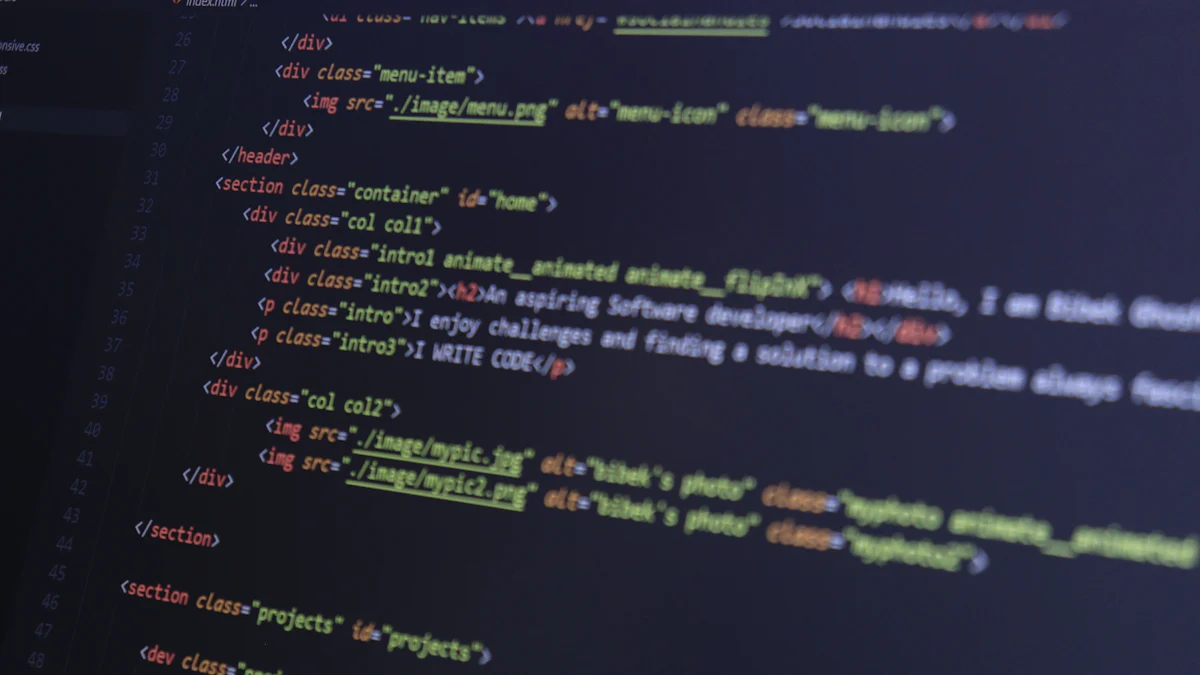
Vous souhaitez installer GitHub Copilot ? C'est un excellent choix pour améliorer votre productivité. En 2025, GitHub Copilot rend les développeurs 55% plus productifs selon Kyle Daigle, COO de GitHub. Avant de commencer, assurez-vous de respecter certaines conditions préalables. Suivre ce guide vous aidera à éviter les erreurs courantes. Voici les étapes essentielles à suivre pour explorer les github copilot extensions disponibles développeurs :
Ouvrir Visual Studio Code
Ouvrir la vue Extensions
Recherchez 'GitHub Copilot'
Installer GitHub Copilot
Attendez la fin de l’installation
Redémarrer Visual Studio Code
Ces étapes vous garantiront une installation réussie.
Points Clés
Assurez-vous d'avoir tout ce qu'il faut avant d'installer GitHub Copilot. Vous devez avoir un abonnement actif et un IDE qui fonctionne avec.
Suivez les étapes faciles pour mettre l'extension dans votre IDE. Cela aide à faire une installation rapide et réussie.
Réglez bien les paramètres après l'installation. Cela vous aide à utiliser toutes les fonctions de GitHub Copilot.
Vérifiez si l'installation est bonne pour être sûr que Copilot marche bien. Cela vous aide à éviter des problèmes plus tard.
Regardez les différentes extensions disponibles pour améliorer votre travail de développement. Chaque extension peut apporter des avantages différents.
Conditions préalables
Avant de commencer l'installation de GitHub Copilot, vous devez vérifier certaines conditions préalables. Cela garantit une expérience fluide et sans accroc.
Configuration système requise
Pour utiliser GitHub Copilot, votre système doit répondre à des exigences spécifiques. Voici les éléments essentiels :
Visual Studio 2022 version 17.8 ou ultérieure.
Un abonnement actif à GitHub Copilot for Individuals ou GitHub Copilot for Business.
Vous devez vous connecter à Visual Studio avec votre compte GitHub qui dispose d’un abonnement actif.
Compte GitHub
Un compte GitHub est indispensable pour utiliser Copilot. Voici les types de comptes qui vous permettent d'accéder à cet outil :
Abonnement actif à GitHub Copilot for Individuals.
Abonnement actif à GitHub Copilot for Business.
Accès gratuit pour les étudiants vérifiés.
Accès gratuit pour les mainteneurs de projets open source populaires.
Environnement de développement
GitHub Copilot fonctionne avec plusieurs environnements de développement. Assurez-vous que vous utilisez l'un des suivants :
Visual Studio
JetBrains IDE (comme IntelliJ IDEA)
Neovim
Ces environnements sont optimisés pour tirer le meilleur parti de GitHub Copilot. En respectant ces conditions préalables, vous vous assurez que l'installation se déroule sans problème.
Processus d'installation
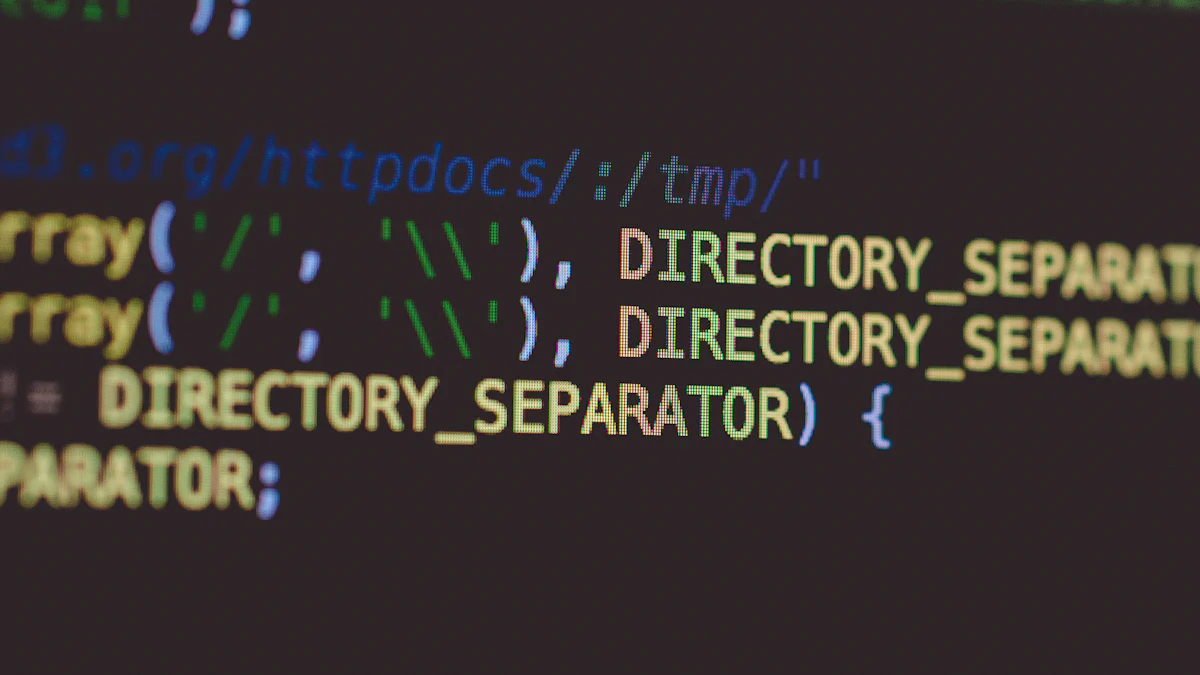
L'installation de GitHub Copilot se déroule en plusieurs étapes simples. Suivez ces instructions pour garantir une installation réussie.
Étape 1: Accéder à l'extension
Pour commencer, ouvrez votre IDE. Si vous utilisez Visual Studio, voici comment accéder à l'extension :
Lancez le programme d’installation de Visual Studio.
Sélectionnez l’installation de Visual Studio à modifier, puis cliquez sur Modifier.
Choisissez une charge de travail, par exemple Développement .NET Desktop.
Dans la liste des composants facultatifs, sélectionnez GitHub Copilot et cliquez sur Modifier pour installer l’extension.
Ouvrez Visual Studio.
Dans la barre de menus, sélectionnez Extensions > Gérer les extensions.
Dans la zone de recherche, saisissez « GitHub Copilot ».
Sélectionnez l’extension, puis cliquez sur le bouton Télécharger.
Redémarrez Visual Studio pour finaliser l’installation.
Étape 2: Installer l'extension dans l'IDE
Une fois que vous avez accédé à l'extension, l'installation se fait rapidement. Si vous utilisez Visual Studio Code, suivez ces étapes :
Ouvrez Visual Studio Code.
Accédez à la vue Extensions en cliquant sur l'icône correspondante dans la barre latérale.
Recherchez « GitHub Copilot » dans la barre de recherche.
Cliquez sur Installer pour ajouter l'extension à votre IDE.
Attendez la fin de l’installation, puis redémarrez Visual Studio Code.
Étape 3: Configurer les paramètres
Après l'installation, vous devez configurer les paramètres de GitHub Copilot. Voici comment procéder :
Ouvrez Visual Studio ou Visual Studio Code.
Dans le menu Outils, sélectionnez Options.
Accédez à l'onglet GitHub Copilot.
Cliquez sur Se connecter avec GitHub et autorisez l'extension à accéder à votre compte GitHub.
Une fois connecté, vous pouvez commencer à utiliser GitHub Copilot pour améliorer votre flux de travail.
En suivant ces étapes, vous pourrez profiter des fonctionnalités des github copilot extensions disponibles développeurs et optimiser votre expérience de développement.
Étape 4: Vérifier l'installation
Après avoir installé GitHub Copilot, il est essentiel de vérifier que l'installation a réussi. Cela vous permet de vous assurer que l'outil fonctionne correctement et que vous pouvez en tirer tous les avantages. Voici comment procéder :
Vérifiez l'icône d'état Copilot : Regardez dans le coin supérieur droit de Visual Studio. Vous devriez voir une icône qui indique l'état de Copilot. Cette icône peut être active, inactive, indisponible ou non installée.
Assurez-vous d'être connecté : Si l'icône indique que Copilot est actif, vérifiez que vous êtes connecté avec un compte GitHub ayant un abonnement actif. Cela garantit que vous pouvez utiliser toutes les fonctionnalités de l'outil.
Résoudre les problèmes d'inactivité : Si l'icône montre que Copilot est inactif, cela peut signifier que vous n'êtes pas connecté ou que votre abonnement n'est pas actif. Dans ce cas, reconnectez-vous à votre compte GitHub ou vérifiez l'état de votre abonnement.
Astuce : Si vous rencontrez des problèmes, essayez de redémarrer votre IDE. Cela peut résoudre certains problèmes de connexion.
Une fois que vous avez vérifié ces éléments, vous pouvez commencer à utiliser GitHub Copilot. Pour tester son fonctionnement, essayez de commencer à écrire du code. Copilot devrait vous suggérer des lignes de code ou des compléments en fonction de ce que vous tapez. Si vous ne voyez pas de suggestions, cela peut indiquer un problème avec l'installation ou la connexion.
En suivant ces étapes, vous vous assurez que GitHub Copilot est prêt à vous aider dans vos projets de développement. Profitez de cet outil puissant pour améliorer votre productivité et votre efficacité.
Différences entre les versions de Copilot
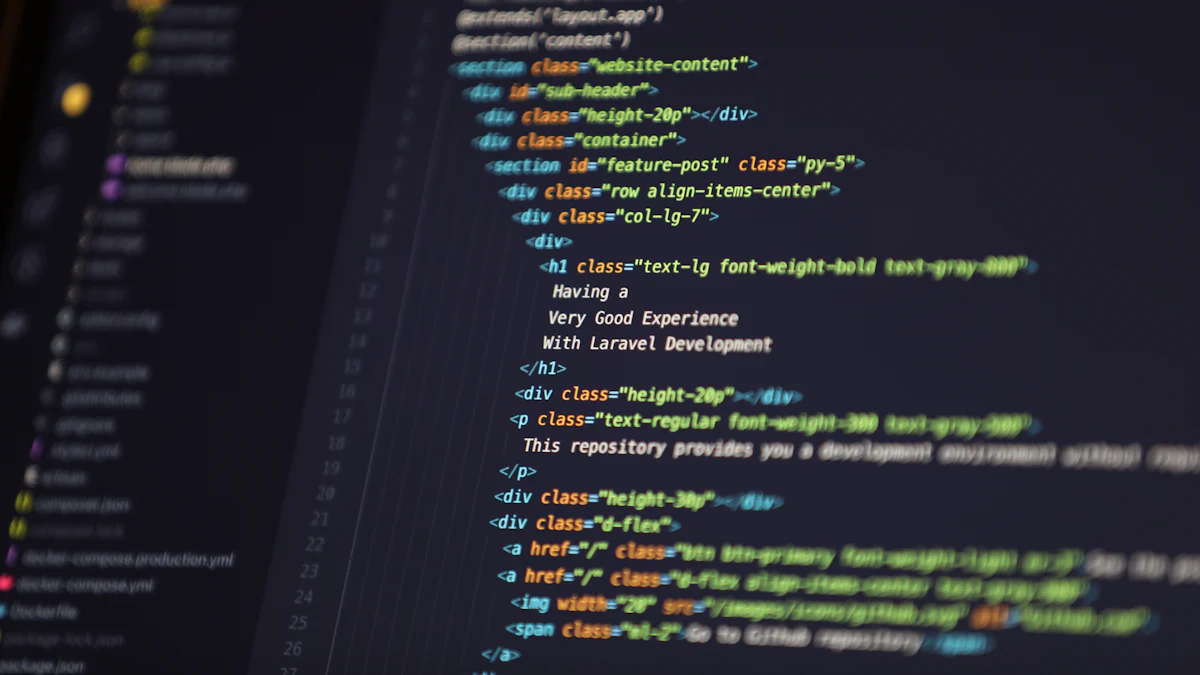
GitHub Copilot propose plusieurs versions adaptées à différents types d'utilisateurs. Vous devez comprendre ces différences pour choisir celle qui correspond le mieux à vos besoins.
GitHub Copilot pour les développeurs
Cette version s'adresse principalement aux développeurs individuels. Voici quelques fonctionnalités clés :
Autocomplétion pour accélérer le processus de codage.
Support multi-langages, ce qui permet de travailler avec divers langages de programmation.
Outils d'assistance comme GitHub Copilot Chat, qui répond à vos questions techniques.
GitHub Copilot fournit des suggestions de code en temps réel en fonction du contexte et des actions que vous effectuez. Cela améliore considérablement votre productivité.
GitHub Copilot pour les équipes
La version pour les équipes offre des fonctionnalités supplémentaires. Elle est conçue pour faciliter la collaboration entre plusieurs développeurs. Voici ce qui la distingue :
Accès à des outils avancés comme Copilot Chat et Copilot CLI.
Utilisation de modèles d'IA plus avancés, tels que GPT-4, pour des suggestions plus pertinentes.
Intégration de plusieurs services pour enrichir le cycle de vie du développement logiciel.
Cette version permet aux équipes de travailler de manière plus cohérente et efficace, en tirant parti des capacités avancées de GitHub Copilot.
Comparaison des fonctionnalités
Pour vous aider à visualiser les différences, voici un tableau comparatif :
Fonctionnalité | GitHub Copilot pour les développeurs | GitHub Copilot pour les équipes |
|---|---|---|
Génération de code en temps réel | ✅ | ✅ |
Autocomplétion | ✅ | ✅ |
Support multi-langages | ✅ | ✅ |
Copilot Chat | ✅ | ✅ |
Copilot CLI | ❌ | ✅ |
Modèles d'IA avancés | ❌ | ✅ |
En résumé, GitHub Copilot pour les développeurs se concentre sur l'amélioration de la productivité individuelle, tandis que la version pour les équipes favorise la collaboration et l'utilisation de technologies avancées. Choisissez la version qui répond le mieux à vos besoins pour tirer le meilleur parti des github copilot extensions disponibles développeurs.
github copilot extensions disponibles developpeurs
GitHub Copilot offre plusieurs extensions qui améliorent l'expérience des développeurs. Ces extensions vous permettent d'optimiser votre flux de travail et d'accéder à des fonctionnalités avancées. Voici quelques-unes des extensions les plus utiles :
GitHub Pull Requests and Issues : Cette extension génère automatiquement des descriptions pour vos demandes d'extraction. Elle facilite également la gestion des problèmes en suggérant des corrections pertinentes.
Suggestions de corrections : Vous pouvez recevoir des recommandations pour résoudre des problèmes de code. Cela vous aide à corriger rapidement les erreurs et à améliorer la qualité de votre code.
Intégration d'outils tiers : Vous pouvez intégrer des outils de développement tiers via la marketplace. Cela vous permet d'enrichir votre environnement de développement avec des fonctionnalités supplémentaires.
Extensions personnalisées : Vous avez la possibilité de créer vos propres extensions. Cela vous permet d'adapter GitHub Copilot à vos besoins spécifiques.
Interaction avec des bases de données externes : Certaines extensions permettent d'interagir avec des bases de données et des frameworks spécifiques. Cela facilite le développement d'applications complexes.
L'autocomplétion de code est l'une des principales fonctionnalités de GitHub Copilot. Elle génère automatiquement du code en fonction de vos saisies. Cela vous fait gagner du temps et réduit les erreurs de syntaxe. En utilisant ces github copilot extensions disponibles développeurs, vous pouvez améliorer votre productivité et votre efficacité.
N'oubliez pas d'explorer toutes les options disponibles. Chaque extension peut apporter des avantages uniques à votre processus de développement. En tirant parti de ces outils, vous optimisez votre expérience avec GitHub Copilot.
En résumé, l'installation de GitHub Copilot est simple et rapide. Voici les étapes clés à retenir :
Vérifiez la configuration système requise.
Créez ou connectez-vous à votre compte GitHub.
Installez l'extension dans votre IDE.
Configurez les paramètres et vérifiez l'installation.
Utiliser GitHub Copilot présente de nombreux avantages :
Avantage | Description |
|---|---|
Génération de code | Copilot génère du code ou des fonctions entières, augmentant la productivité. |
Augmentation de la productivité | Selon Microsoft, Copilot aide à écrire du code jusqu’à 55 % plus rapidement. |
Débogage | Fournit des suggestions sur les causes et solutions des bugs rencontrés. |
N'attendez plus ! Essayez GitHub Copilot pour améliorer votre vitesse de codage, réduire les erreurs et augmenter votre productivité. Vous découvrirez un outil puissant qui transformera votre expérience de développement. 🚀
FAQ
Quelles sont les langues de programmation prises en charge par GitHub Copilot ?
GitHub Copilot prend en charge plusieurs langages de programmation, notamment JavaScript, Python, TypeScript, Ruby, Go et bien d'autres. Vous pouvez l'utiliser pour écrire du code dans divers environnements de développement.
Est-ce que GitHub Copilot fonctionne hors ligne ?
Non, GitHub Copilot nécessite une connexion Internet pour fonctionner. L'outil utilise des modèles d'IA basés sur le cloud pour générer des suggestions de code en temps réel.
Puis-je utiliser GitHub Copilot avec d'autres IDE ?
Oui, GitHub Copilot fonctionne avec plusieurs IDE, y compris Visual Studio Code, Visual Studio, JetBrains IDE et Neovim. Assurez-vous d'installer l'extension appropriée pour votre environnement.
Comment signaler un problème avec GitHub Copilot ?
Pour signaler un problème, vous pouvez utiliser le système de retour d'information intégré dans l'extension. Vous pouvez également consulter la documentation de GitHub pour obtenir des conseils sur la résolution des problèmes.
GitHub Copilot est-il gratuit ?
GitHub Copilot n'est pas gratuit. Vous devez disposer d'un abonnement actif à GitHub Copilot for Individuals ou GitHub Copilot for Business pour l'utiliser. Des options gratuites existent pour les étudiants vérifiés et les mainteneurs de projets open source populaires.
Voir également
Stratégies Complètes Pour La Publicité Google En 2024
13 Astuces Pour Atteindre La Première Page Google En 2024
10 Astuces Pour Concevoir Un Site Web Accessible En 2024
Manuel Ultime Pour La Publicité Sur Linkedin En 2024
Explorez Les 12 Outils Essentiels Pour Créer Des GIF En 2024
OFFRE JANVIER 2024
Gestion de tout votre digital PME :
490.- au lieu de 1'200.-
Mettez votre communication et visibilité en auto-pilote avec nous et concentrez-vous sur l'opérationnel de votre entreprise. Nous gérons pour vous les réseaux sociaux, les Neswletters, les publicités digitales, le SEO et la maintenance de votre site.
Et tout cela sans engagement, vous arrêtez quand vous voulez! Testez nos services!



